MOSS 2010:Visual Studio 2010开发体验(32)——工作流开发最佳实践(四):可重用工作流
来源:互联网 发布:c语言小程序代码 编辑:程序博客网 时间:2024/05/05 14:48
【备注】这篇本来之前就应该写好的,但因为在beta版的时候总是遇到一些问题,我自己都没有做成功,所以就搁笔不写。本周装好了正式版,看了看,这些问题总算是得到解决了。
【备注】这个与工作流开发的系列,大致还有三篇。本篇讲的是通过SharePoint Designer设计可复用的工作流。下一篇将讲解网站工作流,最后还有一篇讲解在VS 2010中设计和开发可用于SharePoint的工作流
在前面几篇中,我针对工作流基本概念,和最佳实践的前三步做了讲解和演示。他们的链接分别如下
- 工作流开发概述 http://www.cnblogs.com/chenxizhang/archive/2010/05/02/1726105.html
- 工作流开发最佳实践(一):使用Visio设计工作流概念模型 http://www.cnblogs.com/chenxizhang/archive/2010/05/02/1726154.html
- 工作流开发最佳实践(二):使用SharePoint Designer实现工作流细节 http://www.cnblogs.com/chenxizhang/archive/2010/05/03/1726281.html
- 工作流开发最佳实践(三):让工作流支持运行期配置 http://www.cnblogs.com/chenxizhang/archive/2010/05/03/1726391.html
让我们开始吧
是的,我再次用可复用的工作流做标题,之前我确实有一篇文章介绍过这个概念,大家有兴趣可以参考一下:
http://www.cnblogs.com/chenxizhang/archive/2010/04/06/1705021.html
可重用工作流,简单来说,很显然,是相对于“不可重用工作流”的一个概念,呵呵。当然,这只是一个玩笑话,不存在什么“不可重用工作流”,实际上这里指的是“列表工作流”,也就是说,因为“列表工作流”在设计的时候,是需要与某个具体的列表绑定的,所以就造成了它很难重用的事实。
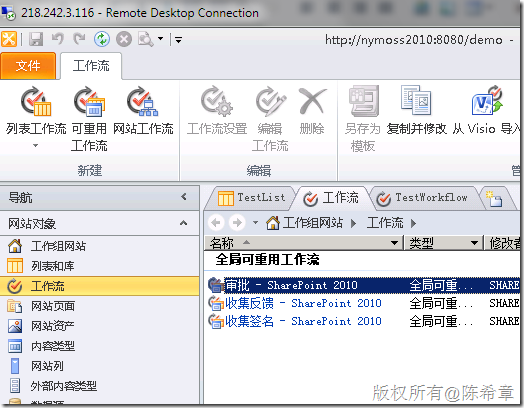
【注意】网站工作流将在下一篇介绍
所以,我们的问题就是: 如何让一个流程(例如一个简单的审批流程)可以更加通用,例如可以绑定到不同的列表上面去?
第一步:创建一个内容类型
为什么要做这一步呢?其实不难理解的,因为既然你想在多个列表之间重用某个流程,那么这些列表肯定得有一定的公共之处吧?这是显而易见的。
当然,你也可以不创建一个新的内容类型,而是为“任务”这种内容类型的所有列表实例去设计可重用的工作流,这个从本质上是一样的,因为“任务”其实就是一个内置的内容类型。从这个意义上说,内容类型是可重用工作流的一个基础。在下面的演示过程中,这一点将得到证明。
好,闲话少说,我们创建了下面这样一个内容类型。这个类型是用来表示报销单的
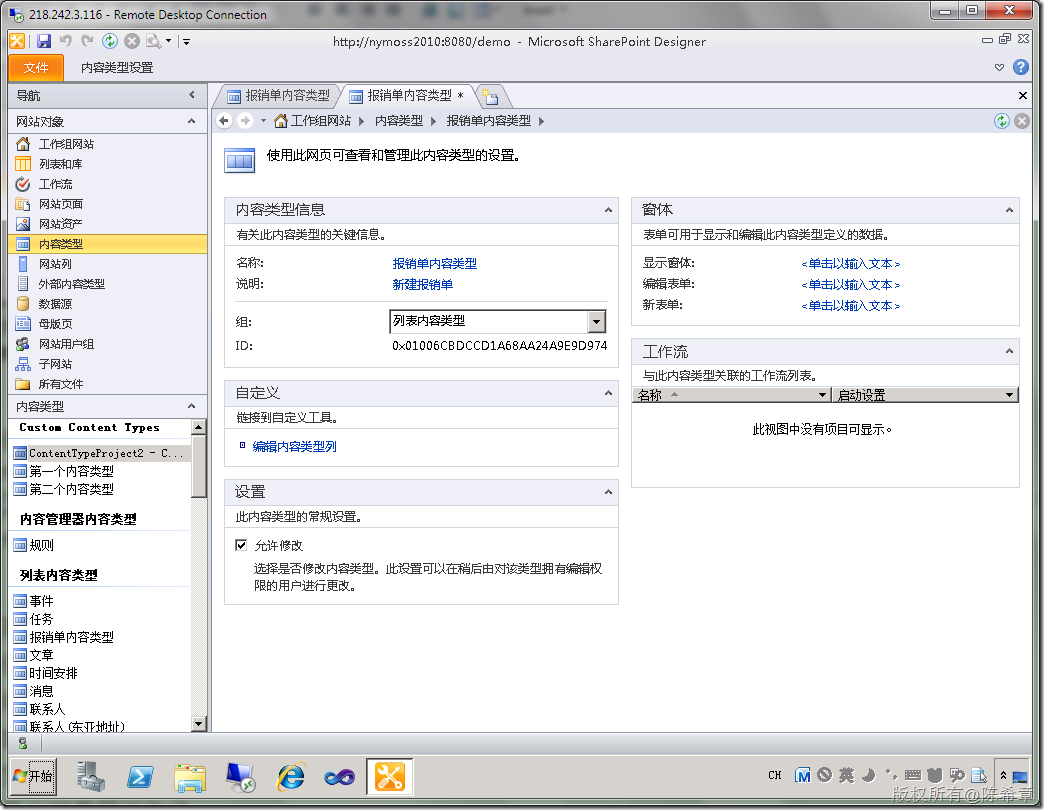
它有两个字段:标题和金额
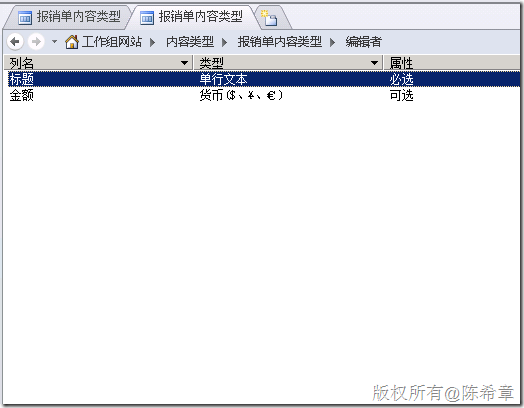
第二步:基于这个内容类型创建一个可重用工作流
接下来,我们可以针对这个内容类型创建一个可重用的工作流。作为演示目的,我们的流程逻辑做得简单一些:
- 如果金额大于一定的数目,则要求经理审批
- 这个数目是可以配置的,也就是每个列表在具体绑定的时候,可以设置不同的值
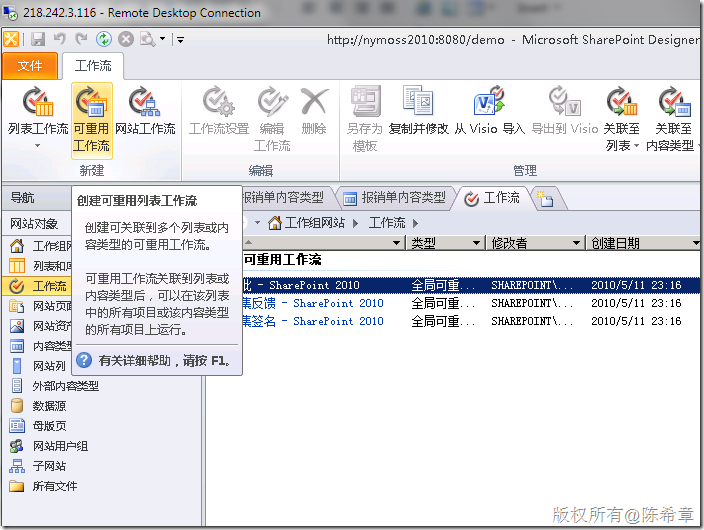
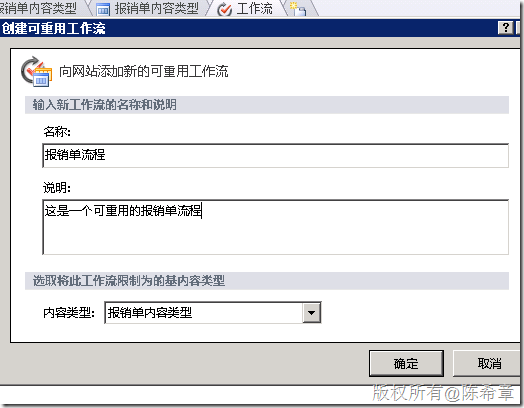
【注意】不出我们的意料,在创建可重用工作流的时候,就必须选择一个内容类型
接下来的流程设计过程,我就不一一截图了。我首先定义了几个变量
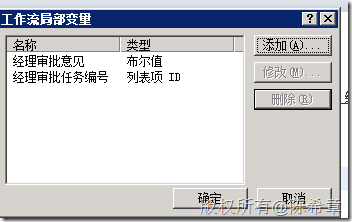
然后,为了让审批金额可以设置,我定义了一个关联和启动表单参数,并且默认值设置为500
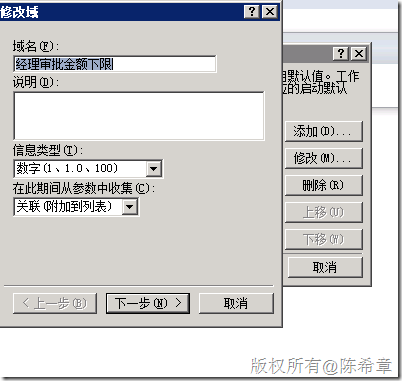
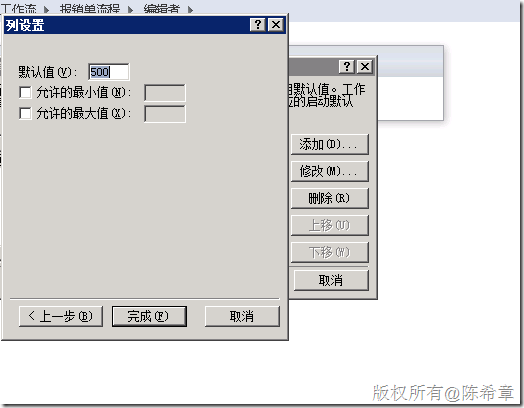
流程设计的结果大致如下
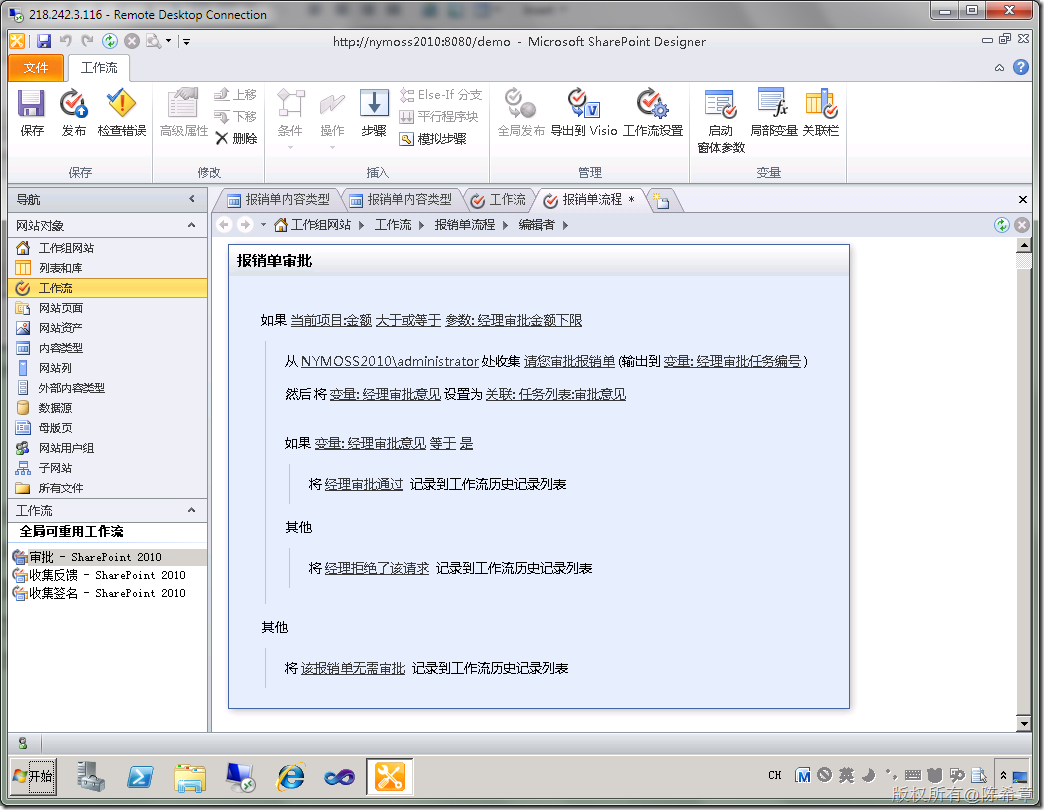
最后,保存并且发布该流程
第三步:创建一个列表使用该内容类型
现在流程做好了,我们要着手准备一个列表来使用该流程。首先,我们需要创建这个列表,需要注意的是,我们需要让该表使用“报销单内容类型”
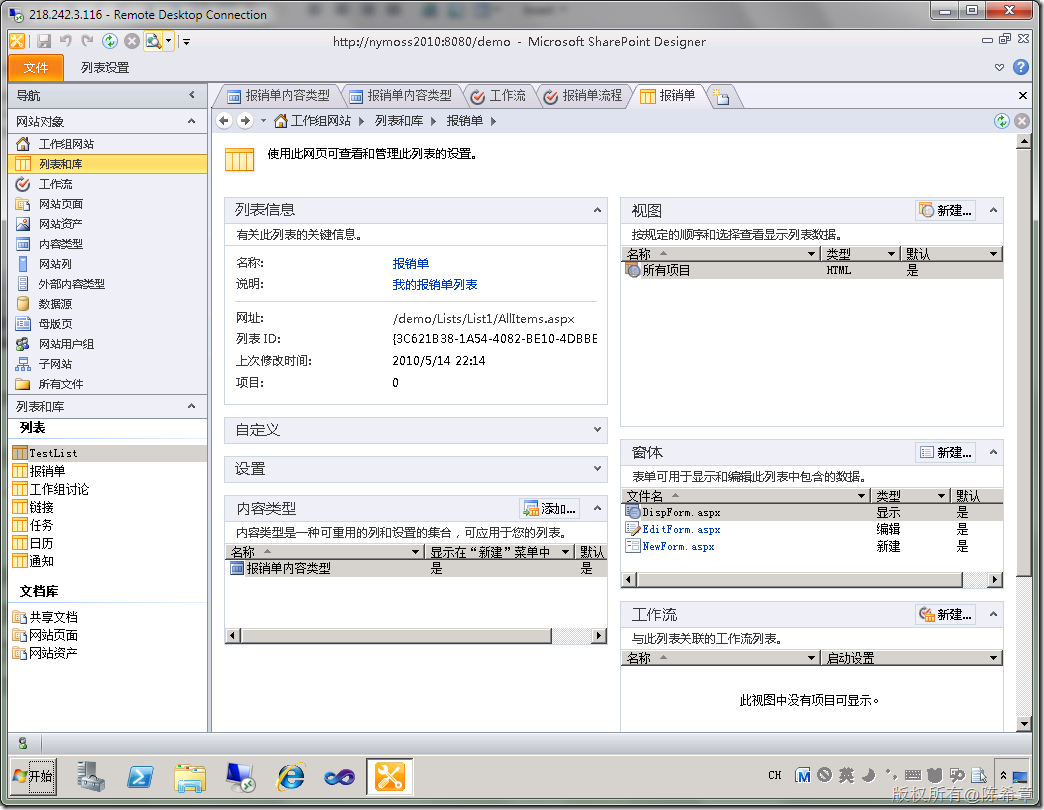
【注意】请注意,在内容类型这个区域,我们只保留了一个内容类型:“报销单内容类型”
第四步:将工作流附加到这个列表
现在工作流和列表都有了,那么接下来,如何将工作流与这个列表进行关联呢?

点击“关联至列表”按钮,会出现一个下拉列表

也就是说,它自动会检测当前网站中使用了“报销单内容类型”的列表。当前只有一个,就是“报销单”。点击这个列表,会转到IE窗口中
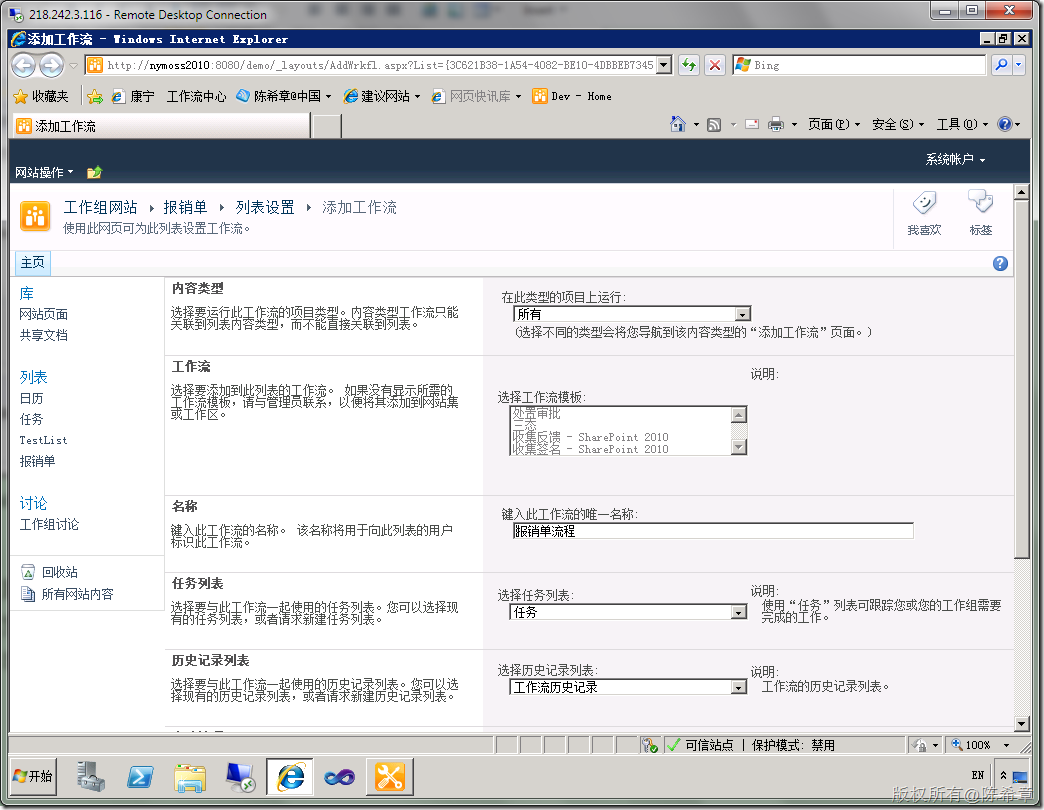
我们将内容类型的下拉框选择为“报销单内容类型”,请注意观察下面的工作流列表的变化

选中“报销单流程”,并且在下面的文本框中输入一个名称。当前页面其他的选项先不做更改
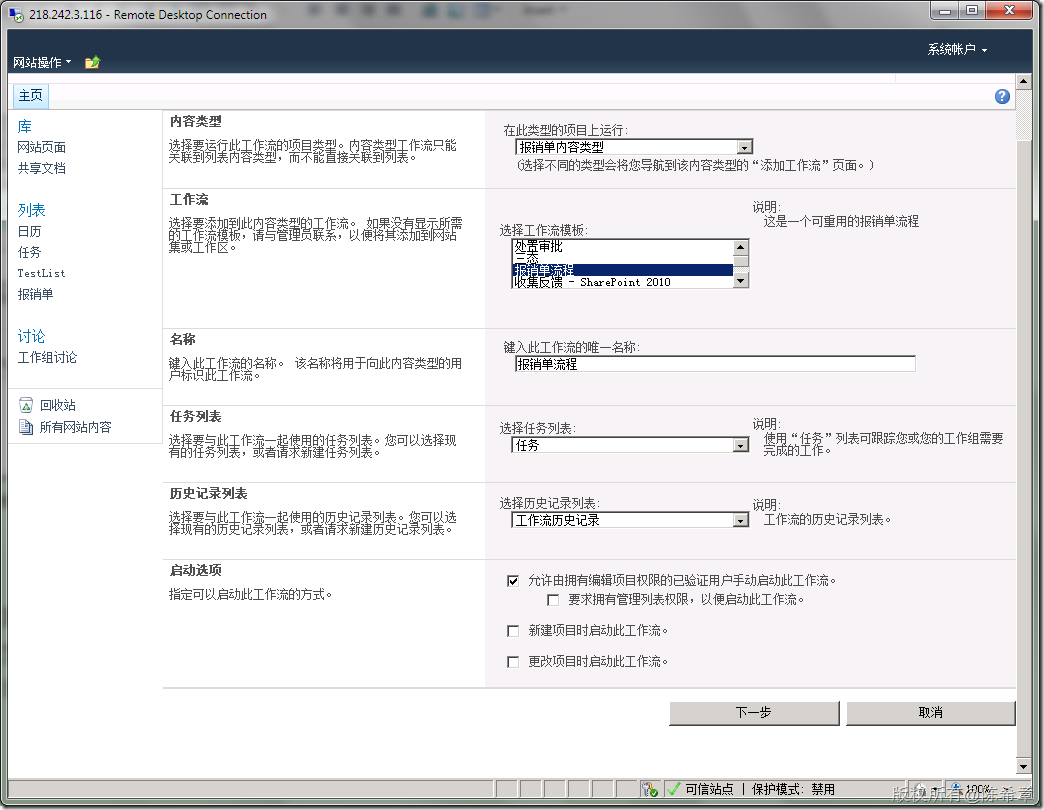
点击“下一步”,此时出现了一个界面,是让我们配置经理审批金额下限的
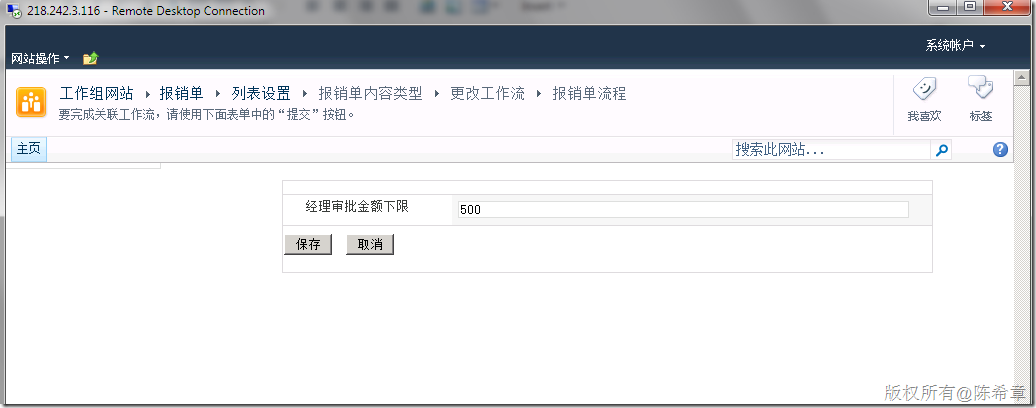
我这里先不做修改,保留500这个值,并且点击“保存”按钮。这样就实现了工作流与列表的关联了。
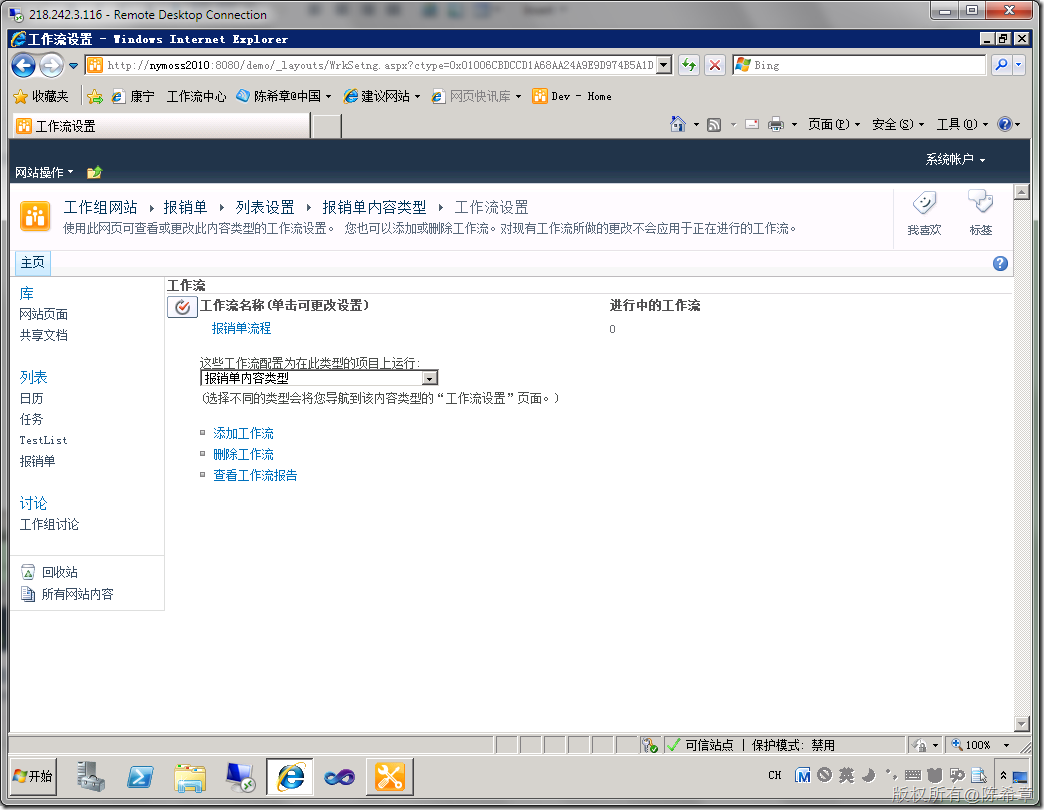
我们可以来测试一下这个流程,分别创建两个报销单,一个金额是小于500的,一个是大于500的。

世博会门票因为金额小一些,所以直接无需审批就完成了
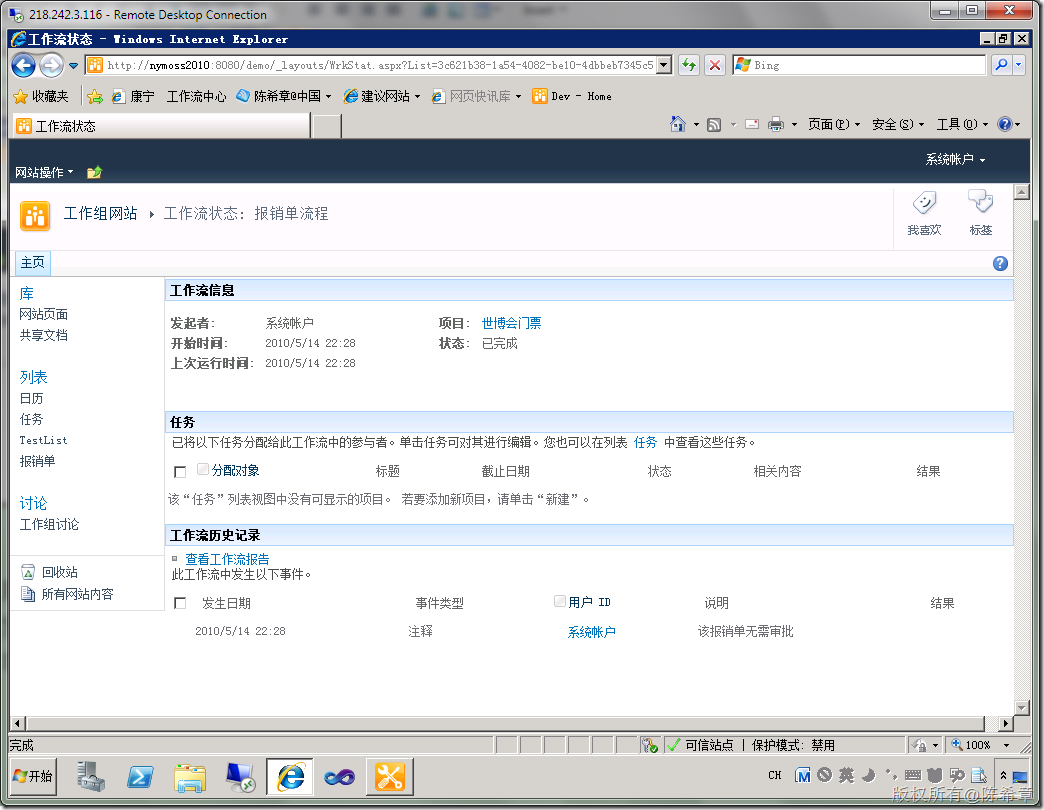
而北京出差因为高于了500,所以它需要经理审批
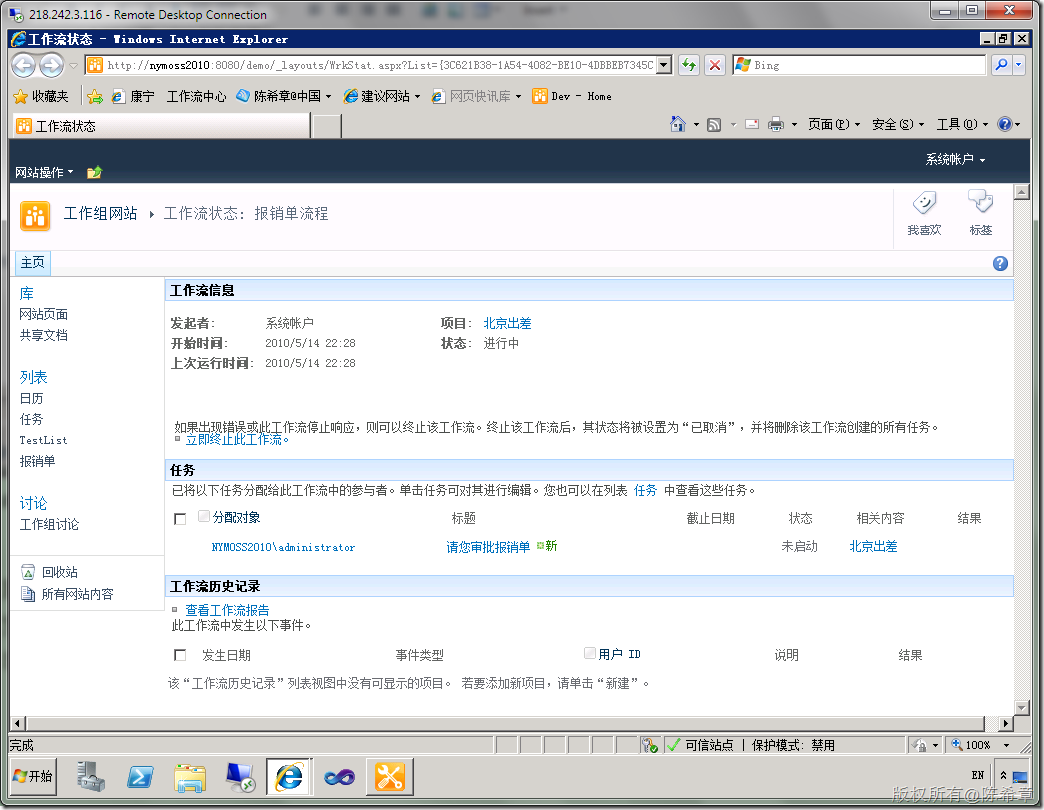
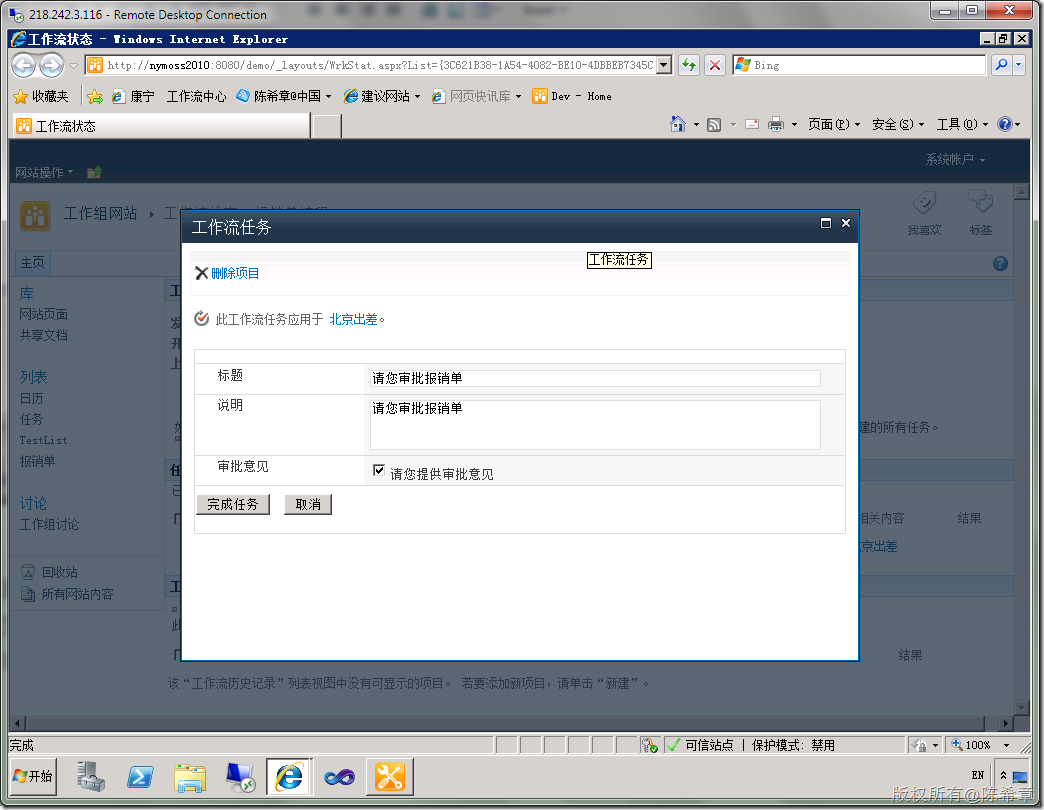
第五步:重复前面两步,再创建一个新列表,并且将工作流绑定到它上面
这一步我就不截图了。大家有兴趣可以试一下,应该是没有什么问题的。这样才称为可重用的工作流嘛
总结:
这一篇,我们讲解了什么是可重用工作流,以及如何重用它。
- MOSS 2010:Visual Studio 2010开发体验(32)——工作流开发最佳实践(四):可重用工作流
- MOSS 2010:Visual Studio 2010开发体验(33)——工作流开发最佳实践(五):全局可重用工作流
- MOSS 2010:Visual Studio 2010开发体验(34)——工作流开发最佳实践(六):网站工作流
- MOSS 2010:Visual Studio 2010开发体验(27)——工作流开发最佳实践(一)
- MOSS 2010:Visual Studio 2010开发体验(28)——工作流开发最佳实践(二)
- MOSS 2010:Visual Studio 2010开发体验(29)——工作流开发最佳实践(三)
- MOSS 2010:Visual Studio 2010开发体验(26)——工作流开发概述
- MOSS 2010:Visual Studio 2010开发体验(6)——开发WebPart
- MOSS 2010:Visual Studio 2010开发体验(10)——列表开发之内容类型
- MOSS 2010:Visual Studio 2010开发体验(12)——列表开发之列表定义
- MOSS 2010:Visual Studio 2010开发体验(13)——列表开发之列表实例
- MOSS 2010:Visual Studio 2010开发体验(14)——列表开发之事件接收器
- MOSS 2010:Visual Studio 2010开发体验(14)——列表开发之事件接收器
- MOSS 2010:Visual Studio 2010开发体验(9)—列表开发之基本概念
- MOSS 2010:Visual Studio 2010开发体验(1)——SharePoint Explorer
- MOSS 2010:Visual Studio 2010开发体验(2)——项目模板和结构
- MOSS 2010:Visual Studio 2010开发体验(4)——应用程序页面(ApplicationPage)
- MOSS 2010:Visual Studio 2010开发体验(5)——Mapped Folder
- makefile 详解2 --书写命令
- MOSS 2010:安装和使用Office Web Apps
- excel文件导入(支持2003、2007格式)
- linux下shell脚本的工作原理分析
- MOSS 2010:Visual Studio 2010开发体验(31)——如何给列表绑定多个内容类型
- MOSS 2010:Visual Studio 2010开发体验(32)——工作流开发最佳实践(四):可重用工作流
- MOSS 2010:Visual Studio 2010开发体验(33)——工作流开发最佳实践(五):全局可重用工作流
- MiniDump 和SEH
- MOSS 2010:Visual Studio 2010开发体验(34)——工作流开发最佳实践(六):网站工作流
- Eclipse 中 program arguments 与 VM arguments 的区别
- 获得mac地址的四个方法
- 如何让组合框的宽度自动适应
- 网页中分割线代码的使用
- 哲哲姥姥来了


